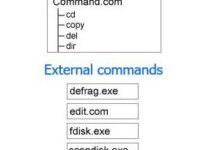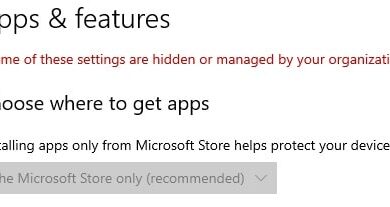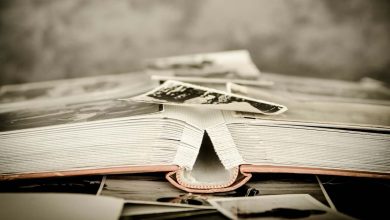Il existe quelques moyens d’accélérer Windows 10 si votre ordinateur est lent. Par exemple, vous pouvez limiter le nombre de programmes qui s’ouvrent au démarrage, ou vous pouvez utiliser l’utilitaire de nettoyage de disque pour augmenter la vitesse de votre PC.
Les instructions de cet article s’appliquent explicitement à Windows 10.
simonkr / Getty Images
Contenu
Comment désactiver les programmes de démarrage pour accélérer Windows
Plus le nombre d’applications activées au démarrage est élevé, plus le processus de démarrage peut être long. Cependant, vous pouvez sélectionner les applications qui font partie du processus de démarrage pour accélérer les choses :
-
Cliquez avec le bouton droit de la souris sur la barre de tâches Windows au bas de votre écran, puis sélectionnez Gestionnaire de tâches.
-
Une fois le gestionnaire de tâches ouvert, sélectionnez Plus de détails.
-
Sélectionnez le Startup onglet.
-
Sélectionnez le programme que vous souhaitez désactiver, puis sélectionnez Désactiver en bas de la fenêtre.
Ces changements s’appliqueront après que vous aurez redémarré votre appareil.
Comment désactiver Windows Conseils pour accélérer Windows 10
Windows 10 dispose d’une fonction intégrée qui s’exécute en arrière-plan et vous invite à utiliser les outils disponibles en vous donnant des conseils et des suggestions. En désactivant ces astuces Windows, vous libérerez des ressources pour d’autres tâches :
-
Ouvrez le menu de démarrage, puis sélectionnez le matériel pour ouvrir les paramètres de Windows.
-
Sélectionnez Système.
-
Sélectionnez Notifications et actions dans le volet de gauche, puis faites défiler vers le bas et placez le commutateur à bascule sous Obtenez des conseils, des astuces et des suggestions sur l’utilisation de Windows à Off.
Comment accélérer Windows 10 avec un nettoyage de disque
L’exécution de l’utilitaire de nettoyage de disque ne libère pas seulement de l’espace sur votre disque dur, elle accélère également les choses puisque vous récupérez plus de ressources à utiliser pour Windows 10 :
-
Tapez Nettoyage des disques dans la zone de recherche Windows, puis sélectionnez Nettoyage des disques à partir des résultats de la recherche.
Si vous avez plus d’un disque dur, vous pouvez être invité à sélectionner le disque que vous souhaitez nettoyer.
-
Sélectionnez Nettoyer les fichiers du système.
-
Une fois Nettoyage des disques se charge à nouveau, sélectionnez les fichiers que vous souhaitez supprimer, puis sélectionnez OK.
Si vous avez plus d’un disque dur, vous pouvez être invité à sélectionner le disque que vous souhaitez nettoyer.
-
Sélectionnez Supprimer des fichiers.
Une fois le nettoyage du système terminé, la fenêtre se fermera automatiquement, mais les fichiers ne seront pas complètement supprimés de votre appareil avant le prochain redémarrage.
Comment défragmenter votre conduite pour accélérer Windows 10
Comme la plupart des autres versions de Windows, Windows 10 dispose d’un défragmenteur de disque intégré. L’utilisation de cet utilitaire pour défragmenter votre périphérique Windows permettra un accès plus rapide à vos données, puisqu’elles ne seront pas fragmentées sur tout le disque :
-
Tapez Defrag dans la zone de recherche Windows et sélectionnez Défragmenter et optimiser les moteurs.
-
Sélectionnez votre disque dur, puis sélectionnez Optimiser.
Lorsque toutes les autres fonctions sont défaillantes, redémarrez votre ordinateur
Un redémarrage de l’ordinateur améliorera parfois la performance de vitesse de votre appareil Windows 10. Chaque fois que Windows 10 redémarre, certains des fichiers temporaires sont supprimés et la taille du fichier de la page est réduite, ce qui donne au système d’exploitation plus de ressources pour travailler.